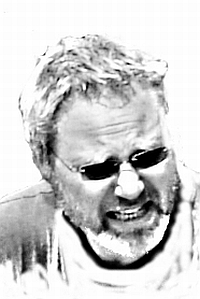.Net (VB)
Festlegung der Reihenfolge von Dialogelementen
Um den Anwender in Ihrem Programm
gezielt führen zu können, ist es unumgänglich die Folge der Aktivierung der Dialogelemente zu bestimmen.
Das geschieht in dem Sie alle Objekte in der gewünschten Reihenfolge nummerieren. Und so gehen Sie vor:
-
Form (Entwurf) auswählen
-
Menü - Ansicht - Tabulatorreihenfolge
-
Mit Klicken auf die Nummerierung (Mit 0 beginnend) kann die Reihenfolge geändert
werden.
Alternativ kann die Aktivierreihenfolge im Eigenschaftenfenster über die TabIndex-Eigenschaft
festgelegt werden. Durch die TabIndex-Eigenschaft eines Steuerelements wird bestimmt, an welcher
Stelle in der Aktivierreihenfolge sich das Element befindet. Das zuerst gezeichnete Steuerelement verfügt
standardmäßig über den TabIndex-Wert 0, das zweite über den TabIndex-Wert 1
usw.
Ein GroupBox-Steuerelement verfügt standardmäßig über einen eigenen TabIndex-Wert, der
einer ganzen Zahl entspricht. Ein GroupBox-Steuerelement selbst kann zur Laufzeit nicht den Fokus
erhalten. Daher verfügt jedes Steuerelement innerhalb des GroupBox-Steuerelements über einen eigenen
TabIndex-Dezimalwert, der mit .0 beginnt. Wenn der TabIndex-Wert eines
GroupBox-Steuerelements erhöht wird, erhöhen sich die Werte der darin enthaltenen Steuerelemente
natürlich entsprechend. Wenn Sie einen TabIndex-Wert von 5 in 6 ändern, ändert sich
der TabIndex-Wert des ersten Steuerelements innerhalb der Gruppe automatisch in 6.0 usw.
Schließlich sollte beachtet werden, dass jedes der zahlreichen, im Formular enthaltenen Steuerelemente
in der Aktivierreihenfolge übersprungen werden kann. Normalerweise werden die Steuerelemente nacheinander
in der Aktivierreihenfolge ausgewählt, wenn Sie die TAB-TASTE zur Laufzeit wiederholt drücken.
Sie können vermeiden, dass ein Steuerelement in der formularspezifischen Aktivierreihenfolge den Fokus
erhält, indem Sie seine TabStop-Eigenschaft deaktivieren.
So entfernen Sie ein Steuerelement aus der Aktivierreihenfolge
Um im Verlaufe der Bearbeitung ein Dialogelemt zu überspringen gehen Sie wie folgt vor:
-
Setzen Sie die TabStop-Eigenschaft
des Steuerelements im Eigenschaftenfenster auf false.
Ein Steuerelement, dessen TabStop-Eigenschaft auf false gesetzt wurde, behält weiterhin
seine Position in der Aktivierreihenfolge bei, wird jedoch übersprungen, wenn der Benutzer die Steuerelemente
durch Drücken der TAB-TASTE durchläuft.
Für die ShortCuts von Eingabefeldern
benutze Labelfelder mit dem selben TabIndex Wert wie das zu steuernde Element! Steuerelemente mit eigener
Beschreibung werden durch Buchstabe angesteuert!
Tooltipsähnliche Hilfe
Die Hilfe kann auf Windows Forms über die Hilfeschaltfläche auf der rechten Seite der Titelleiste angezeigt
werden. Auf die Schaltfläche wird über die HelpButton-Eigenschaft zugegriffen.
Die Hilfe auf diese Weise anzuzeigen, eignet sich vor allem für Dialogfelder. Erstens ist das Aufrufen
externer Hilfesysteme bei modaler Anzeige von Dialogfeldern (mit der ShowDialog-Methode) problematisch,
da die modalen Dialogfelder geschlossen werden müssen, bevor ein anderes Fenster fokussiert werden kann.
Zweitens dürfen sich bei Verwendung der Hilfeschaltfläche die Schaltflächen Minimieren und Maximieren
nicht in der Titelleiste befinden. Dies ist eine standardmäßige Konvention für Dialogfelder.
Zur Verknüpfung von Steuerelementen mit den Dateien eines Hilfesystems kann trotzdem die HelpProvider-Komponente
verwendet werden. So zeigen Sie die kontextbezogene Hilfe an:
-
Ziehen Sie eine HelpProvider-Komponente
aus der Toolbox in das Formular. Es erscheint im Fach am unteren Rand des Windows Forms-Designers.
-
Setzen Sie die HelpButton-Eigenschaft
im Eigenschaftenfenster auf true. Daraufhin erscheint auf der rechten Seite der Titelleiste des Formulars
eine Schaltfläche mit einem Fragezeichen. Hinweis Damit die Hilfeschaltfläche angezeigt wird, müssen die
Eigenschaften Minimize und Maximize auf false gesetzt werden. Weitere Informationen zur Arbeit mit den
Schaltflächen Minimieren und Maximieren finden Sie unter Ändern des Rahmens von Windows Forms.
-
Aktivieren Sie das Steuerelement,
für das Sie die Hilfe auf dem Formular anzeigen möchten, und richten Sie die HelpString-Eigenschaft im
Eigenschaftenfenster ein. Diese Zeichenfolge wird in einem Fenster angezeigt, das einer QuickInfo ähnelt.
Zum Test drücken Sie F5 (Debugmodus
starten). Drücken Sie auf der Titelleiste die Hilfeschaltfläche, und klicken Sie dann auf das Steuerelement,
mit dem Sie die HelpString-Eigenschaft eingerichtet haben.
|